Gestire la fatturazione
Servizi di Azure DevOps
La configurazione della fatturazione in Azure DevOps è essenziale per gestire i costi associati a utenti, concorrenza CI/CD ed estensioni. Questo articolo illustra la procedura per configurare la fatturazione, modificare la sottoscrizione di Azure, rimuovere la sottoscrizione di fatturazione e concedere a un utente l'accesso per gestire la fatturazione.
Tutti i servizi vengono fatturati tramite Azure. Non è necessario usare altri servizi di Azure.
Suggerimento
Per stimare i costi per Azure DevOps, vedere il calcolatore prezzi o la pagina dei prezzi di Azure DevOps.
Prerequisiti
- Sottoscrizione: avere una sottoscrizione di Azure.
- Autorizzazioni:
- Essere un membro del gruppo Project Collection Administrators. I proprietari dell'organizzazione sono automaticamente membri di questo gruppo.
- Per concedere a un altro utente l'accesso per gestire la fatturazione, essere l'amministratore account di Azure per concedere a un altro utente l'accesso per gestire la fatturazione.
- Per modificare la sottoscrizione di fatturazione dell'organizzazione, disporre delle autorizzazioni seguenti:
- Gruppo Amministratori raccolta progetti. I proprietari dell'organizzazione sono automaticamente membri di questo gruppo.
- Autorizzazione proprietario o collaboratore per la sottoscrizione di Azure, che è possibile usare per l'acquisto.
Nota
Azure DevOps non supporta la versione di valutazione gratuita di Azure.
Configurare la fatturazione per l'organizzazione
Configurare la fatturazione in Azure DevOps prima di effettuare acquisti. Questa operazione deve essere eseguita una sola volta per ogni organizzazione. Dopo aver selezionato una sottoscrizione di Azure per la fatturazione, è possibile aggiungere utenti e assegnare licenze.
Accedere all'organizzazione (
https://dev.azure.com/{yourorganization}).Selezionare
 Impostazioni organizzazione.
Impostazioni organizzazione.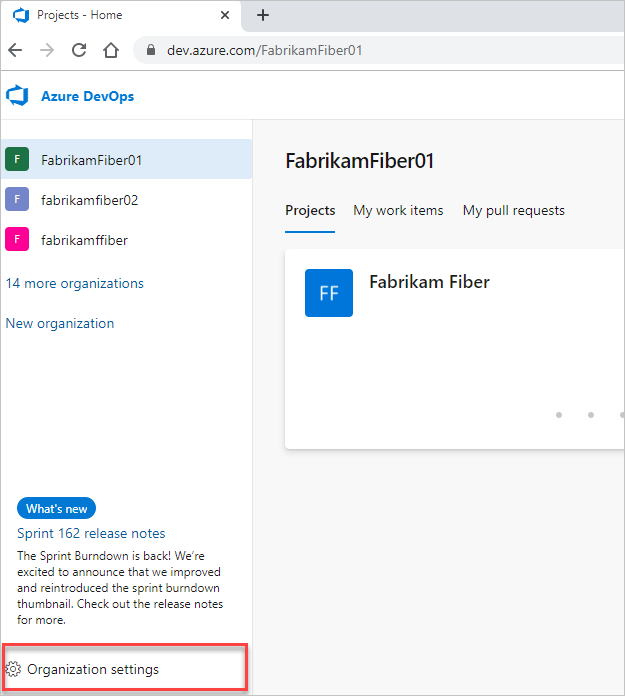
Selezionare Fatturazione.
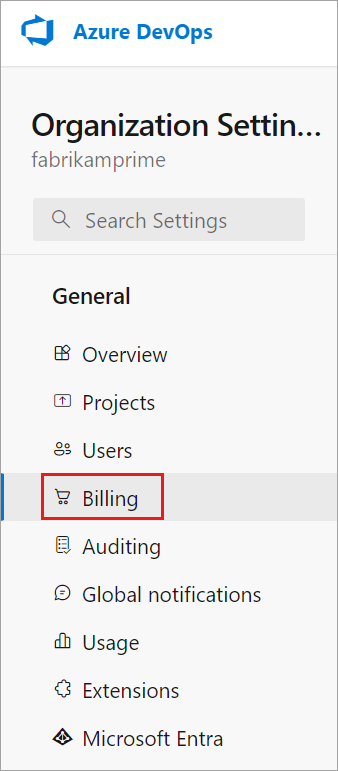
Selezionare Configura fatturazione.
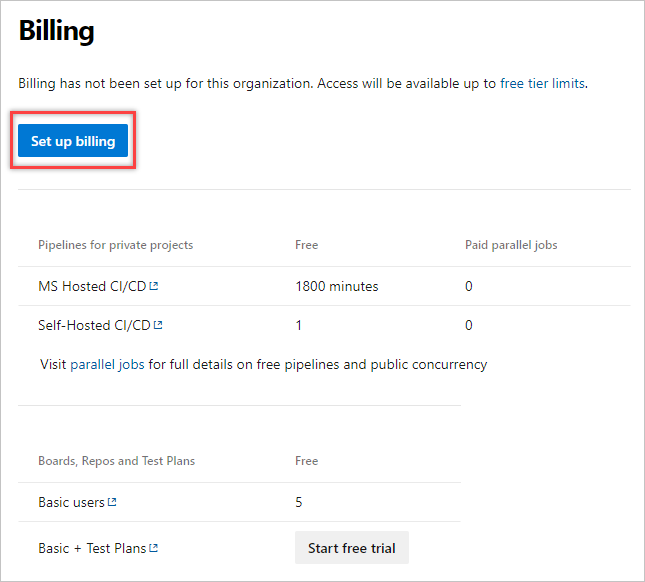
Selezionare la sottoscrizione di Azure e quindi selezionare Salva.
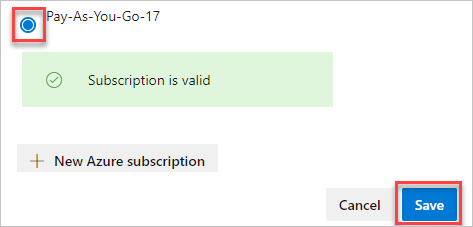
Suggerimento
Se non è possibile visualizzare la sottoscrizione di Azure desiderata, è probabile che la sottoscrizione di Azure che si sta provando a usare sia associata a un tenant di ID Microsoft Entra diverso da quello usato per accedere all'organizzazione di Azure DevOps. Ecco come assicurarsi che questa sottoscrizione di Azure venga visualizzata durante la configurazione della fatturazione:
- Passare direttamente al profilo (
https://aex.dev.azure.com/). - Dal menu a discesa selezionare il tenant microsoft Entra ID associato alla sottoscrizione di Azure che si vuole usare per la fatturazione.
- Tornare all'organizzazione di Azure DevOps.
- Passare alla pagina Fatturazione in Impostazioni organizzazione e fare clic sul pulsante Configura fatturazione . Verrà visualizzata la sottoscrizione.
La fatturazione è configurata per l'organizzazione di Azure DevOps. È possibile esaminare la fattura delle singole sottoscrizioni di Azure in qualsiasi momento.
Modificare la sottoscrizione di fatturazione
Potrebbe essere necessario modificare la sottoscrizione di Azure per la fatturazione dell'organizzazione Azure DevOps se la sottoscrizione è collegata a un utente precedente. Provare a passare a una sottoscrizione condivisa o rimuovere la disposizione di fatturazione. È possibile rimuovere la sottoscrizione di fatturazione in qualsiasi momento. La migrazione tra gruppi di risorse non è supportata.
Prima di modificare la sottoscrizione di fatturazione, tenere presenti le considerazioni seguenti:
- Ripristino del livello gratuito: quando si rimuove la sottoscrizione di fatturazione, tutte le quantità a pagamento di servizi come Basic, utenti di Azure Artifacts, utenti di Piani di test di Azure, CI/CD ospitati da Microsoft e CI/CD self-hosted ripristinano immediatamente il livello gratuito.
- Gruppi di risorse: quando la fatturazione viene annullata o modificata, un gruppo di risorse potrebbe essere lasciato indietro nella precedente sottoscrizione di Azure. Questi gruppi di risorse possono essere eliminati in modo sicuro se sono vuoti.
Accedere all'organizzazione (
https://dev.azure.com/{yourorganization}).Selezionare
 Impostazioni organizzazione.
Impostazioni organizzazione.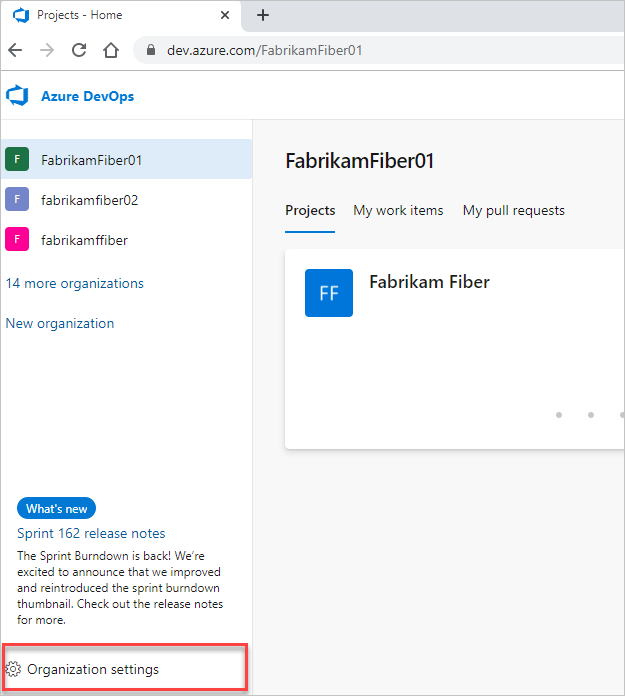
Selezionare Fatturazione>Cambia fatturazione. Se non viene visualizzato il pulsante Cambia fatturazione , non si dispone delle autorizzazioni appropriate per l'accesso.
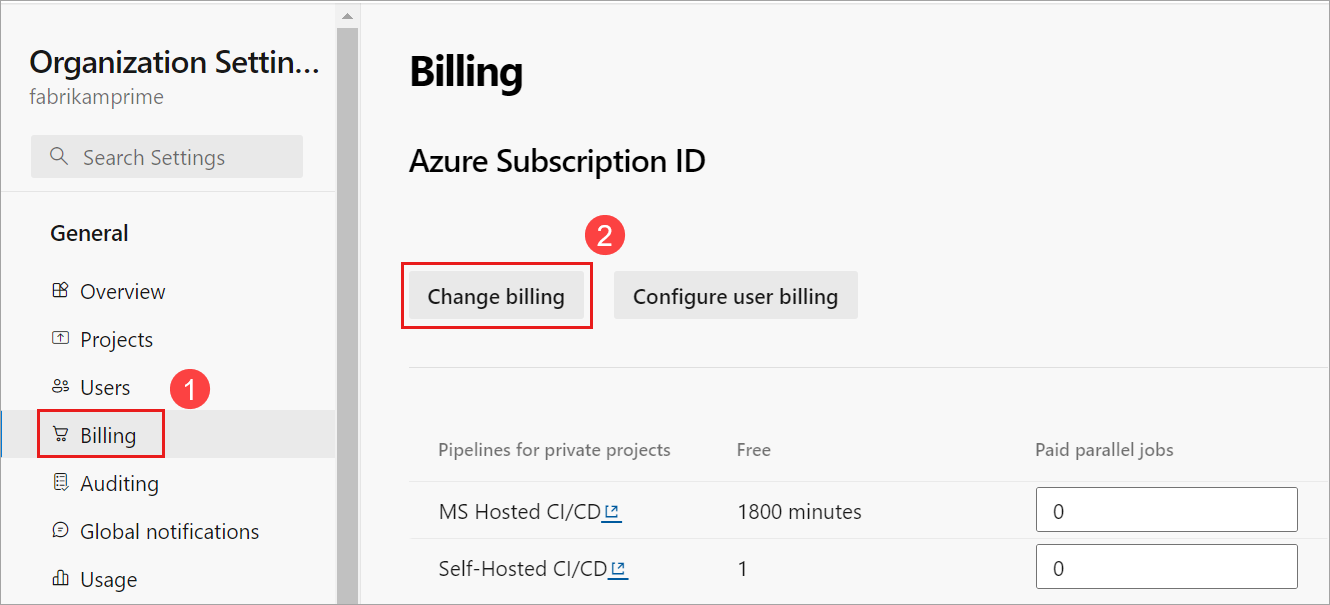
Scegliere la sottoscrizione di Azure e quindi selezionare Salva.
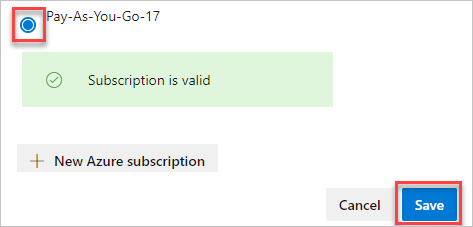
Azure DevOps fattura la sottoscrizione appena salvata per l'organizzazione.
Rimuovere la sottoscrizione di fatturazione
Importante
- Quando si rimuove la sottoscrizione di fatturazione dall'organizzazione, tutte le quantità a pagamento di utenti Basic, Azure Artifacts, utenti di Piani di test di Azure, CI/CD ospitati da Microsoft e CI/CD self-hosted tornano immediatamente al livello gratuito di servizio.
- Se si elimina la risorsa dell'organizzazione nel portale di Azure, eseguire questa operazione dopo aver modificato la sottoscrizione di fatturazione in Azure DevOps e non prima, per evitare che l'organizzazione riprendo il livello gratuito di servizio. Per altre informazioni, vedere Domande frequenti sulla fatturazione.
- Quando la fatturazione viene annullata o modificata, un gruppo di risorse viene lasciato indietro nella precedente sottoscrizione di Azure. È possibile eliminare questi gruppi di risorse se vuoti. Questi gruppi di risorse accettano il formato di denominazione ,
VisualStudioOnline-<DEVOPS-ORG-HOSTID-WITHOUT-DASHES>.
Accedere all'organizzazione, scegliere
 Fatturazione delle impostazioni>dell'organizzazione e quindi Modificare la fatturazione, seguendo i passaggi da 1 a 4 della sezione Modificare la sottoscrizione.
Fatturazione delle impostazioni>dell'organizzazione e quindi Modificare la fatturazione, seguendo i passaggi da 1 a 4 della sezione Modificare la sottoscrizione.Scegliere Rimuovi fatturazione e quindi scegliere Salva.
Azure DevOps rimuove la sottoscrizione di fatturazione dall'organizzazione.
Concedere a un utente l'accesso per gestire la fatturazione
Importante
Gli amministratori classici hanno ritirato il 31 agosto 2024. A partire dal 26 febbraio non è possibile aggiungere un nuovo coamministratore usando il pannello Controllo di accesso. Rimuovere i coamministratori e usare il controllo degli accessi in base al ruolo di Azure per il controllo degli accessi con granularità fine. Per altre informazioni, vedere Amministratori della sottoscrizione classica di Azure.
Assegnare uno dei ruoli seguenti a un utente nella sottoscrizione usata dall'organizzazione per la fatturazione: Proprietario, Collaboratore o Amministratore del servizio. Per altre informazioni, vedere Ruoli di Azure.
Accedere al portale di Azure come amministratore account di Azure.
Immettere le sottoscrizioni nella casella di ricerca e selezionare Sottoscrizioni.
Selezionare il controllo di accesso della sottoscrizione>(IAM)>+ Aggiungi.
Selezionare il ruolo appropriato dal menu a discesa.
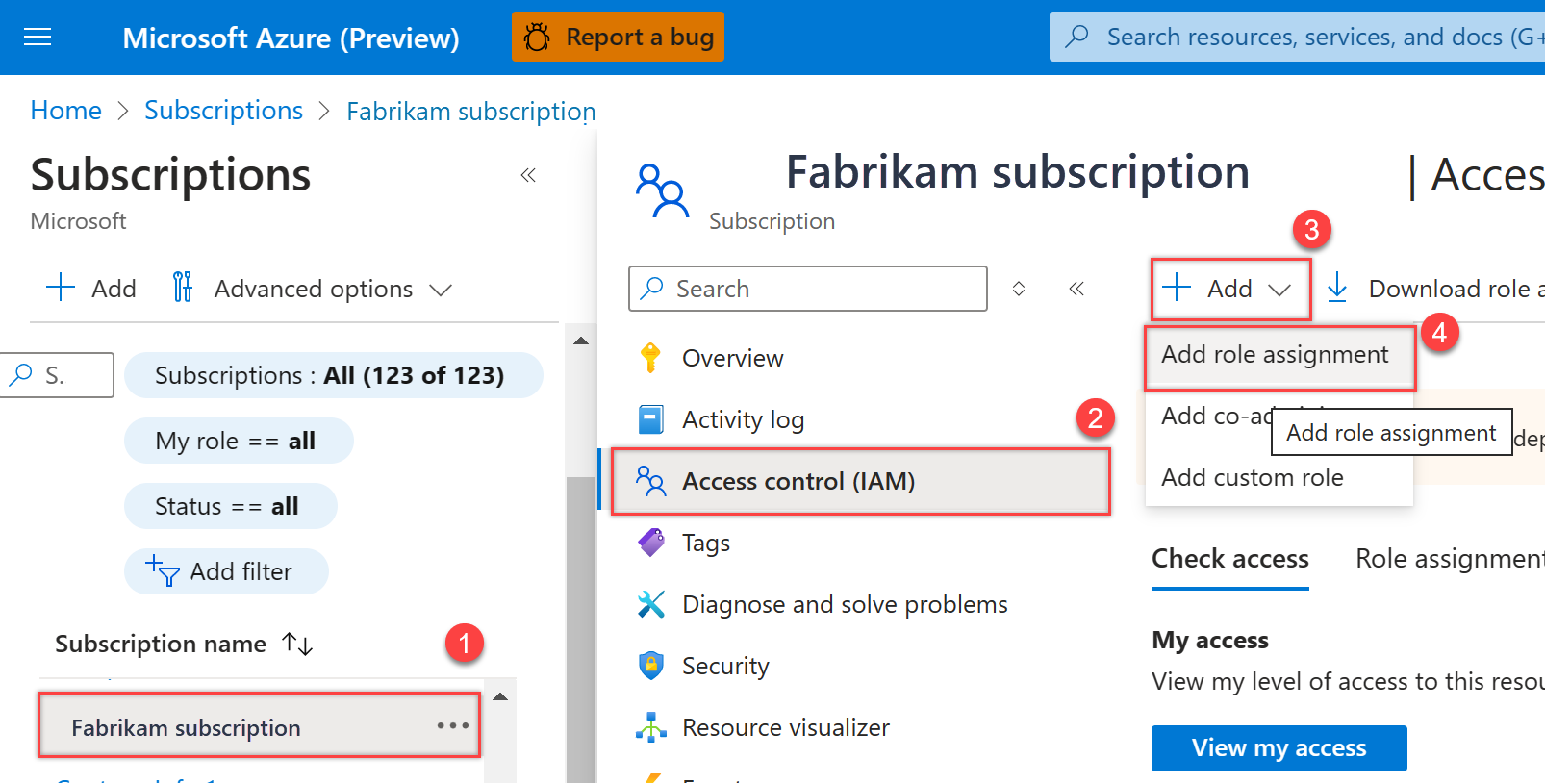
Scegliere + Seleziona membri, cercare un utente in base al nome o all'indirizzo di posta elettronica, evidenziare l'utente e quindi scegliere Seleziona.
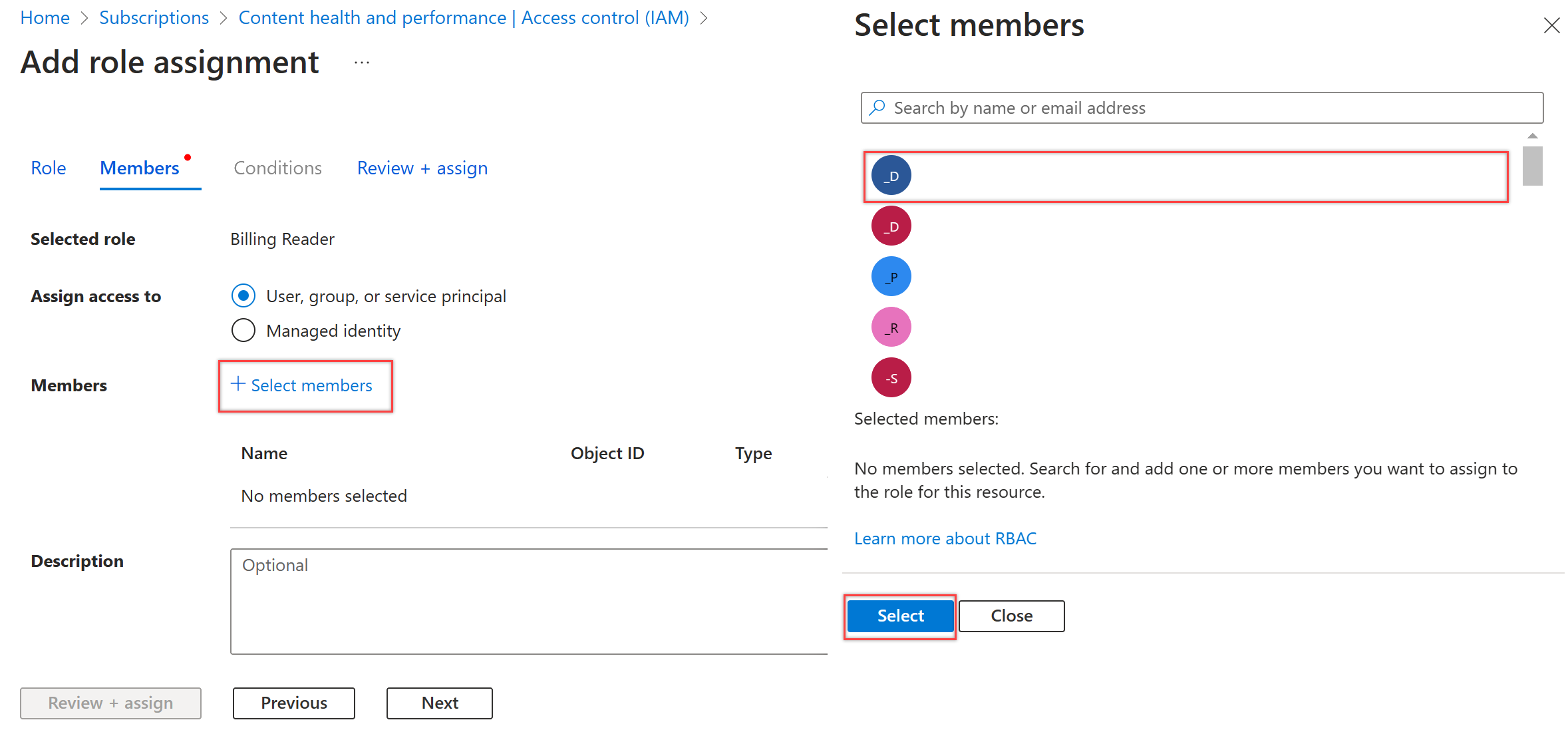
Seleziona Rivedi + assegna.
Nota
L'utente deve accettare l'invito tramite posta elettronica prima di poter accedere alla sottoscrizione di Azure, se non si trova nella directory.